Brother DCP-130C Quick Setup Guide [nl]
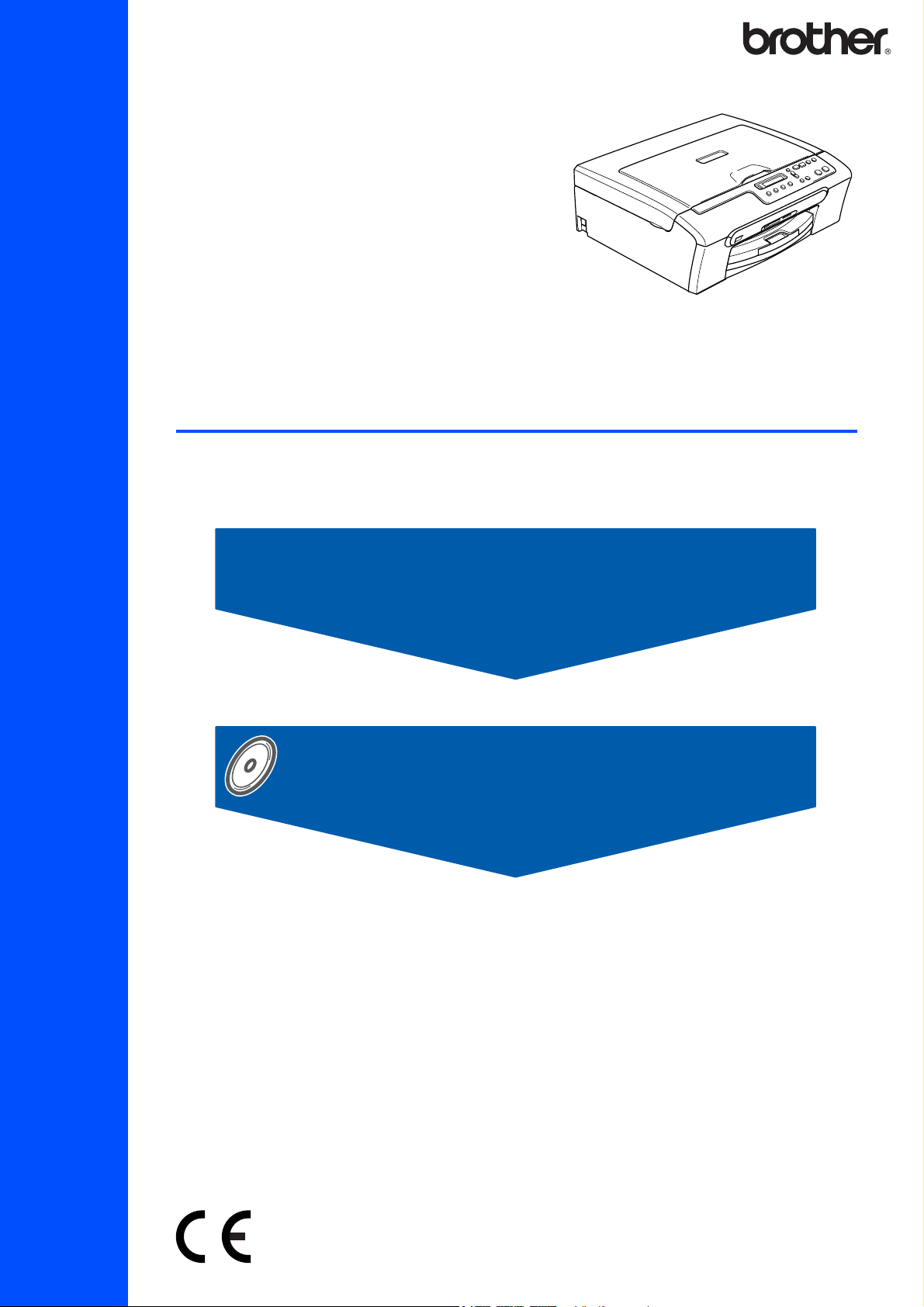
DCP-130C
U moet eerst alle hardware instellen en de software installeren, pas dan kunt u de machine
gebruiken.
Installatiehandleiding
Stap 1
De machine installeren
Stap 2
Het stuurprogramma en software installeren
De installatie is voltooid!
Lees deze installatiehandleiding voor instructies over de correcte opstelling en installatie van deze
machine.
Bewaar deze installatiehandleiding, de gebruikershandleiding en de meegeleverde CD-ROM op een
veilige plaats, zodat u ze wanneer nodig snel even kunt raadplegen.
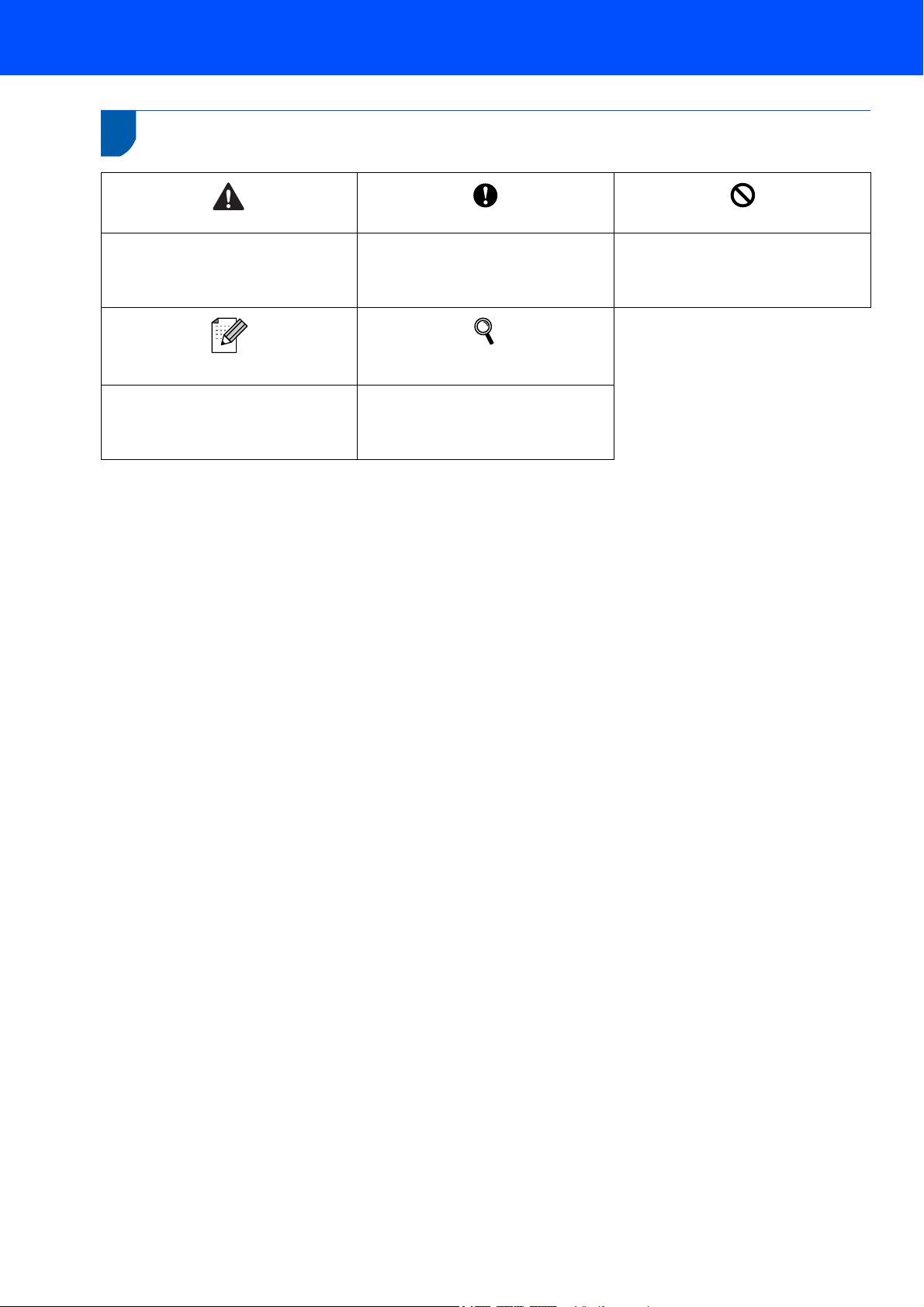
1
De symbolen die worden gebruikt in deze handleiding
Waarschuwing
Waarschuwingen informeren u over de
maatregelen die u moet treffen om te
vermijden dat u letsel oploopt.
Opmerking
Opmerkingen leggen uit hoe u op een
bepaalde situatie moet reageren, of hoe
de huidige bewerking met andere
functies werkt.
Voorzichtig
Deze waarschuwingen wijzen u op
procedures die u moet volgen om te
voorkomen dat de machine of andere
voorwerpen worden beschadigd.
Gebruikershandleiding of
softwarehandleiding
Verwijst naar de gebruikershandleiding
of softwarehandleiding die wij hebben
meegeleverd.
Onjuiste configuratie
Het pictogram Onjuiste configuratie
waarschuwt u voor apparaten en
bewerkingen die niet compatibel zijn
met de machine.
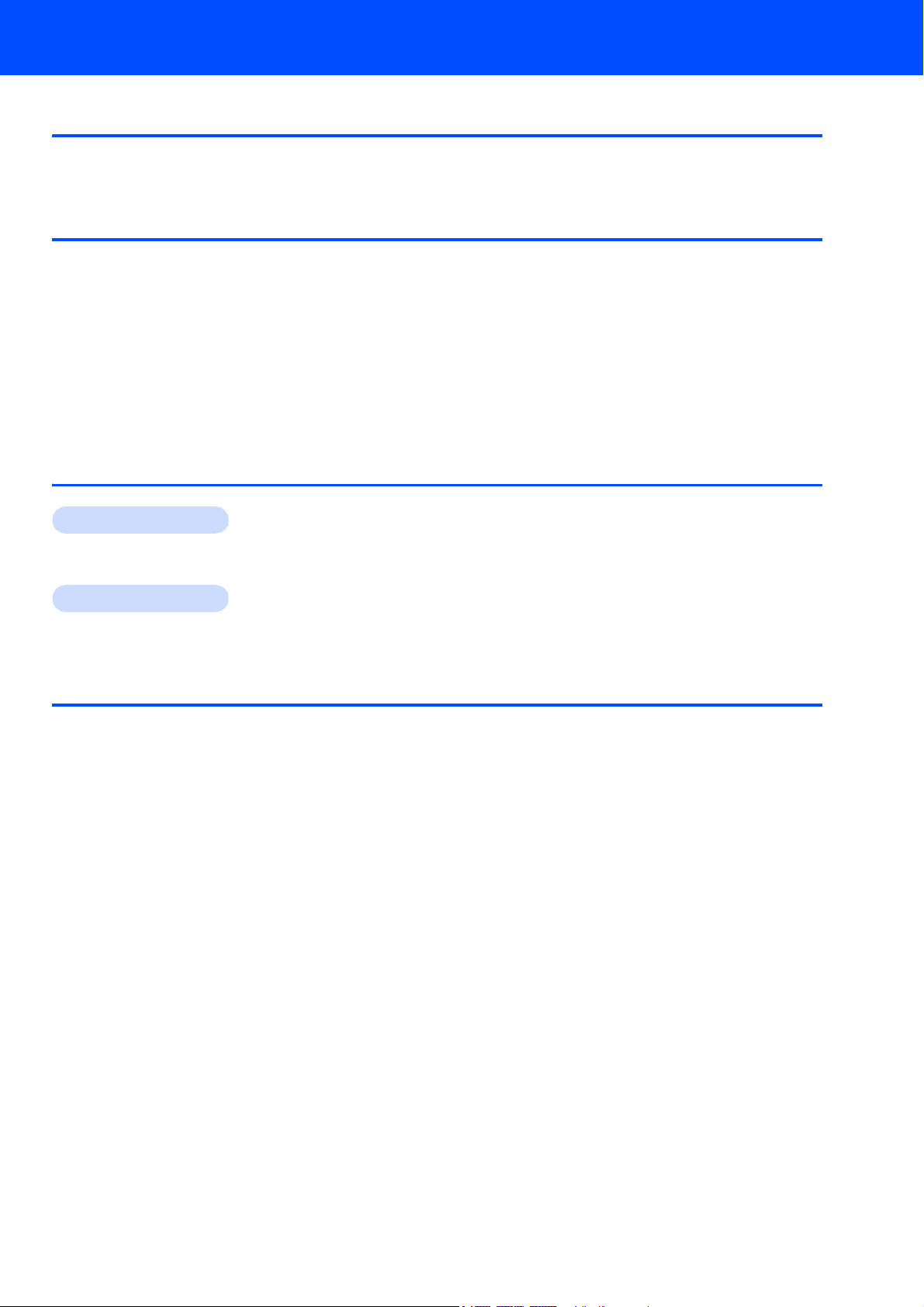
Inhoudsopgave
Aan de slag
Onderdelen in de doos................................................................................................................................. 2
Bedieningspaneel ........................................................................................................................................ 3
Stap 1 –
De beschermingen verwijderen.................................................................................................................... 4
Het deksel van het bedieningspaneel bevestigen ........................................................................................ 4
Papier laden ................................................................................................................................................. 4
Het stroomsnoer aansluiten ......................................................................................................................... 6
Uw taal selecteren........................................................................................................................................ 6
De inktcartridges plaatsen............................................................................................................................ 7
Afdrukkwaliteit controleren...........................................................................................................................9
Het contrast van het LCD-scherm instellen................................................................................................ 10
De datum en tijd instellen........................................................................................................................... 10
Stap 2 –
Windows
Bij gebruik van USB-interface
(voor Windows
Macintosh
Bij gebruik van USB-interface
(voor Mac OS
De machine installeren
Het stuurprogramma en software installeren
®
®
98/98SE/Me/2000 Professional/XP/XP Professional x64 Edition) ................................. 14
®
®
X 10.2.4 of recenter) ........................................................................................................ 17
Verbruiksonderdelen
Vervanging verbruiksonderdelen ............................................................................................................... 20
Inktcartridge .......................................................................................................................................... 20
1
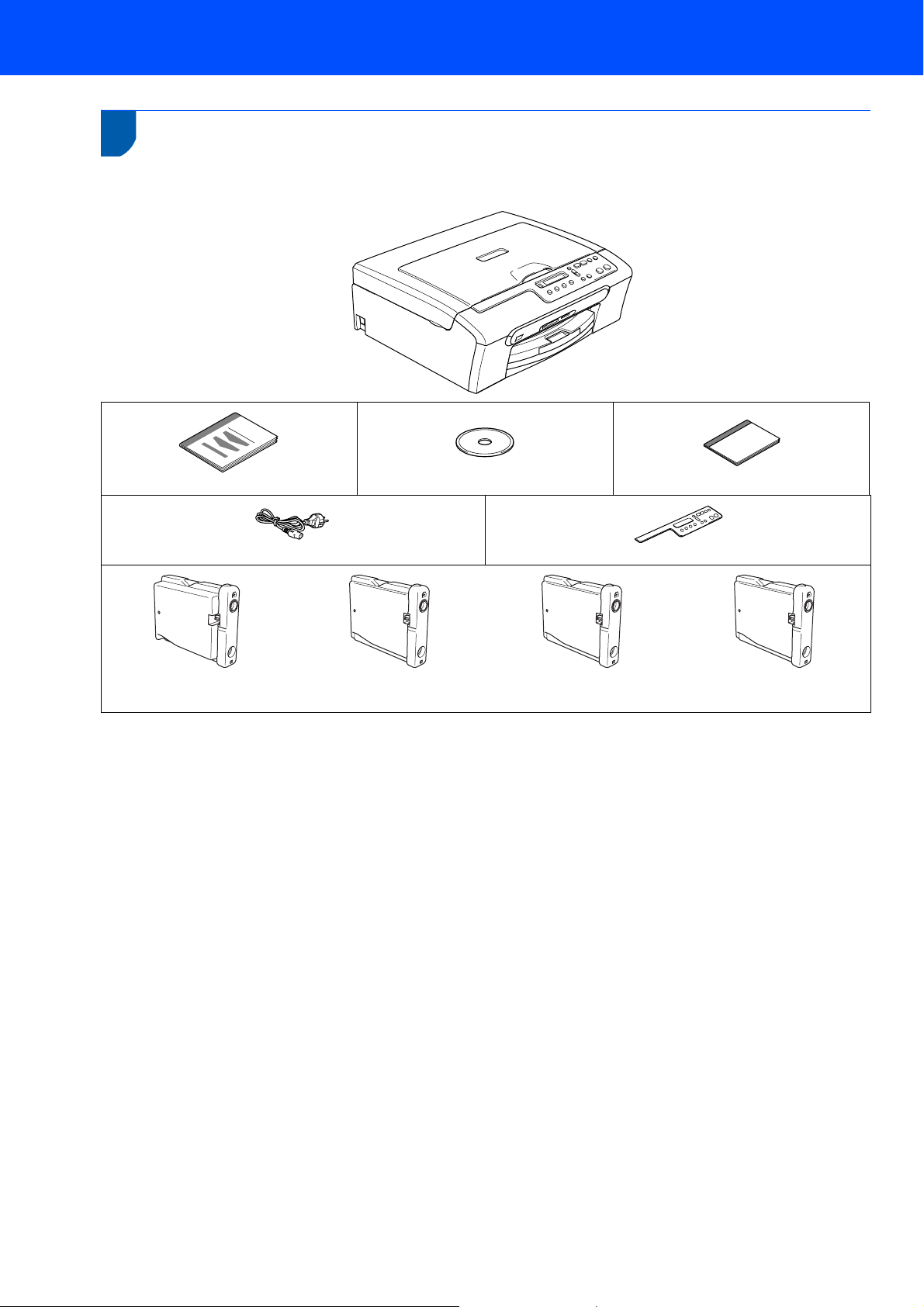
Aan de slag
1
1
Welke onderdelen er worden geleverd, kan van land tot land verschillen.
Bewaar al het verpakkingsmateriaal en de doos, als u om wat voor reden dan ook uw machine moet verzenden.
Onderdelen in de doos
Installatiehandleiding
Stroomsnoer
Zwart (LC1000BK)
Geel (LC1000Y)
CD-ROM
Bedieningspaneel/deksel
Cyaan (LC1000C)
Gebruikershandleiding
Magenta (LC1000M)
Inktcartridges
De USB-interfacekabel wordt niet standaard meegeleverd.
Gebruik in ieder geval een USB 2.0-kabel die niet langer is dan 2 meter.
Uw DCP heeft een USB-interface die compatibel is met de USB 2.0-specificatie.
Sluit de interfacekabel op dit moment nog NIET aan.
De interfacekabel wordt pas aangesloten tijdens de installatieprocedure van de software.
Wanneer u een USB-kabel gebruikt, controleer of u deze op de USB-poort van uw computer aansluit en niet
op een USB-poort op een toetsenbord of een USB-hub zonder voeding.
2
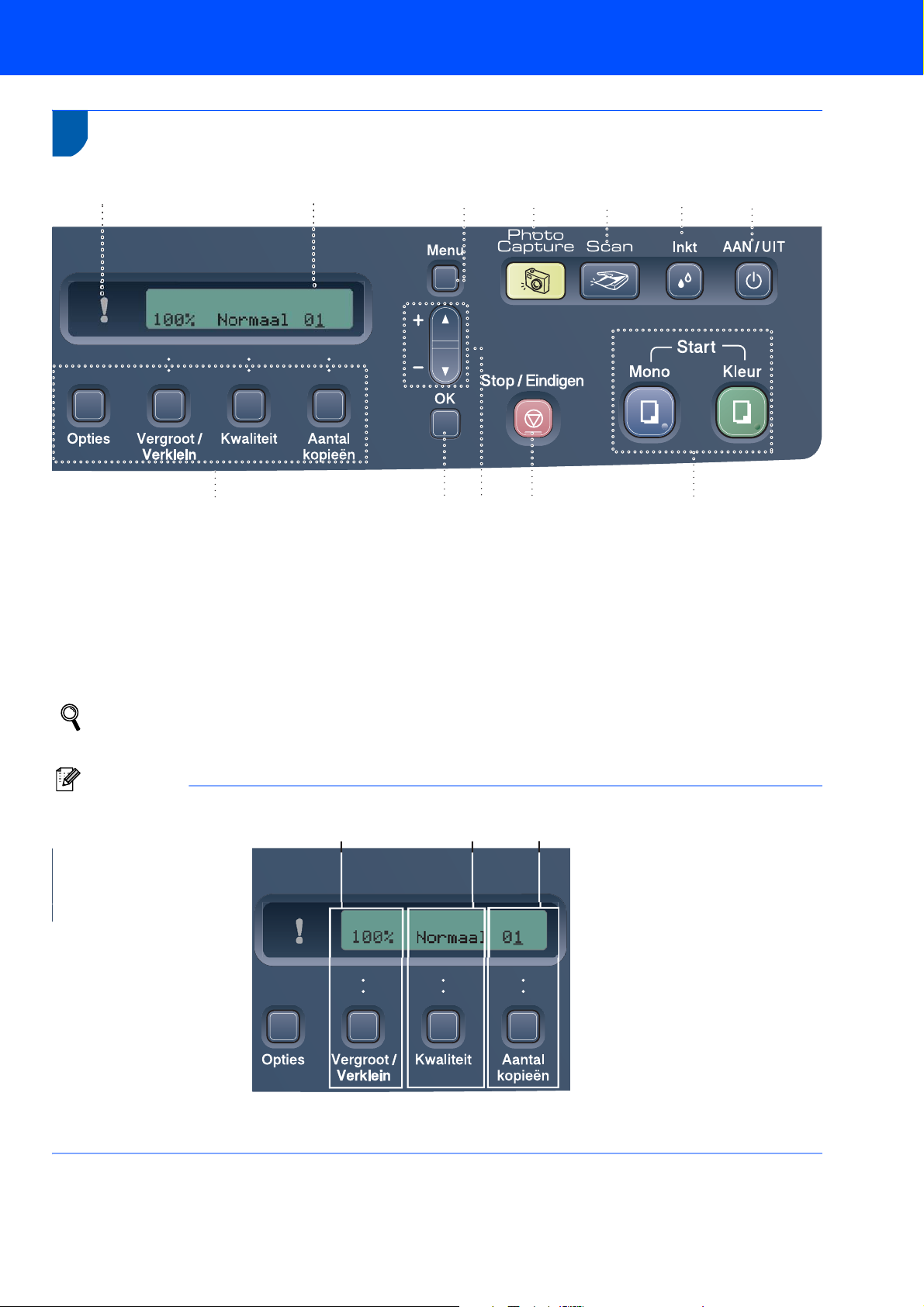
Aan de slag
2
Bedieningspaneel
1 Kopieertoetsen
2OK-toets
3 Navigatietoetsen
4 Stop/Eindigen-toets
5 Starttoetsen
6 Aan/Uit-toets
1112
1
10
3
2
4
5
6789
7 Inktbeheer-toets
8 Scantoets
9 Toets PhotoCapture
10 Toets Menu
11 LCD-scherm (Liquid Crystal Display)
12 Waarschuwings-LED
Zie voor meer informatie over het bedieningspaneel Overzicht van het bedieningspaneel in hoofdstuk 1
van de gebruikershandleiding.
Opmerking
Huidige instelling
Vergroten/Verkleinen
Huidige instelling
afdrukkwaliteit
Wanneer de machine inactief is (niet wordt gebruikt), keert deze terug naar het standaardscherm zoals boven
aangegeven. Het standaardscherm kan u nuttige informatie verstrekken over de huidige instellingen.
Huidige instelling
aantal kopieën
3
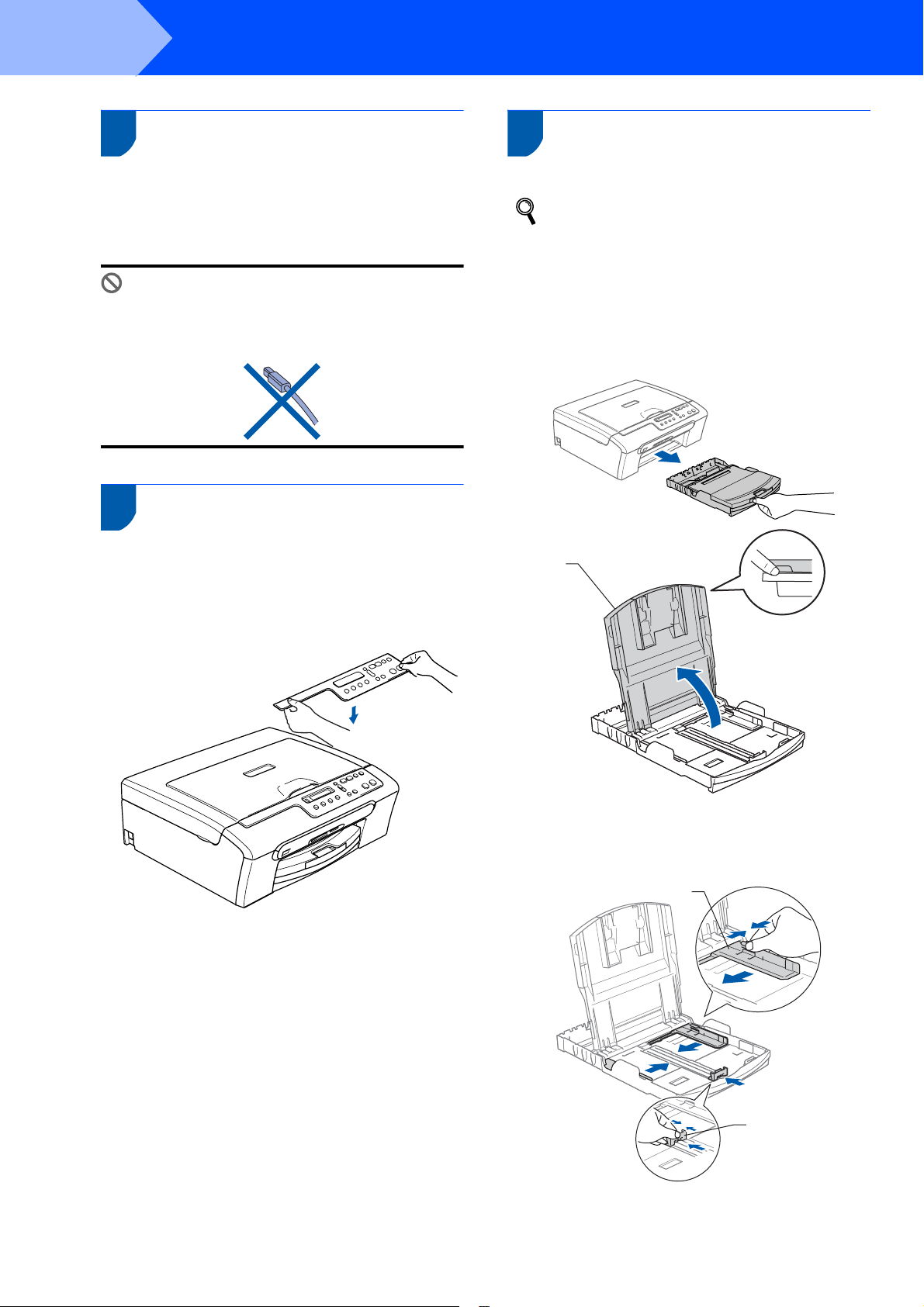
Stap 1
1
1 De beschermingen
De machine installeren
verwijderen
3 Papier laden
1 Verwijder de beschermtape en de film die de
glasplaat afdekt.
Onjuiste configuratie
Sluit de interface-kabel nog NIET aan. De
interface-kabel wordt pas aangesloten tijdens
de installatieprocedure van de software.
2 Het deksel van het
bedieningspaneel
bevestigen
1 Bevestig het deksel van het bedieningspaneel
op de machine.
U kunt max. 100 vel 80 g/m2 (20 lb) -papier
laden.
Zie voor details Acceptabel papier en andere
media in hoofdstuk 2 van de
gebruikershandleiding.
1 Trek de papierlade volledig uit de machine en
til de verwijder het deksel van de
uitvoerpapierlade (1) op.
1
2 Houd de papiergeleiders voor de breedte (1)
en de papiergeleider voor de lengte (2)
ingedrukt en stel deze af op het papierformaat.
1
2
4
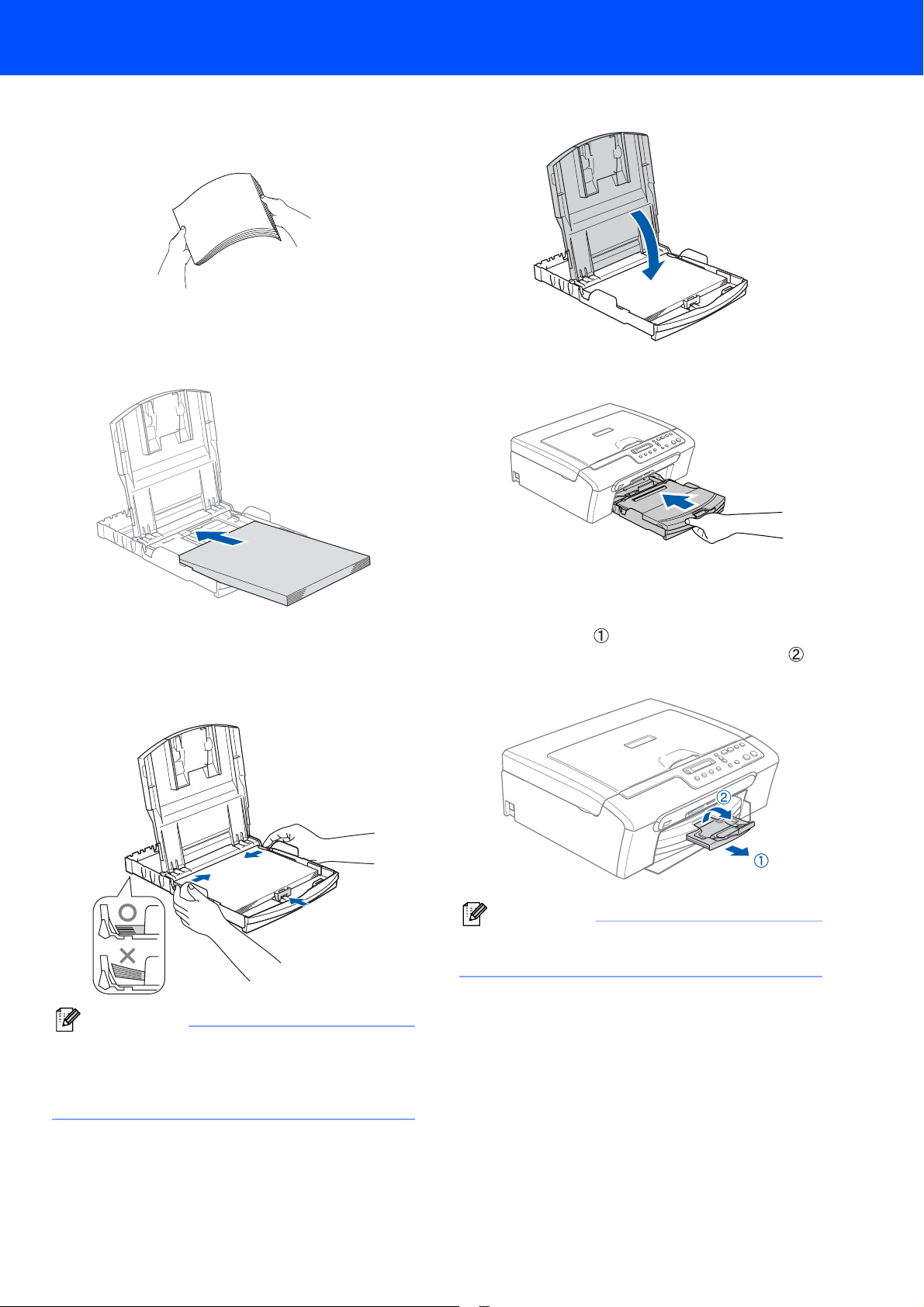
De machine installeren
3 Blader de stapel papier goed door, om te
voorkomen dat papier vastloopt of scheef
wordt ingevoerd.
4 Plaats het papier voorzichtig in de papierlade
met de afdrukzijde omlaag en de bovenste
rand eerst.
Controleer of het papier vlak in de lade ligt.
6 Sluit het deksel van de uitvoerpapierlade.
7 Duw de papierlade langzaam volledig in de
machine.
5 De papiergeleiders voor de breedte met beide
handen en de papiergeleiders voor de lengte
voorzichtig aan het papier aanpassen.
Controleer of de papiergeleiders de
papierranden raken.
Opmerking
Zorg ervoor dat u er het papier niet te ver in duwt;
het kan aan de achterkant van de lade omhoog
gaan staan en problemen veroorzaken bij de
papierinvoer.
8 Terwijl u de papierlade vasthoudt, de
papiersteun ( ) eruit trekken tot u een klik
hoort, en vervolgens de papiersteunklep ( )
uitvouwen.
Opmerking
De papiersteunklep niet gebruiken voor Legalpapier.
5
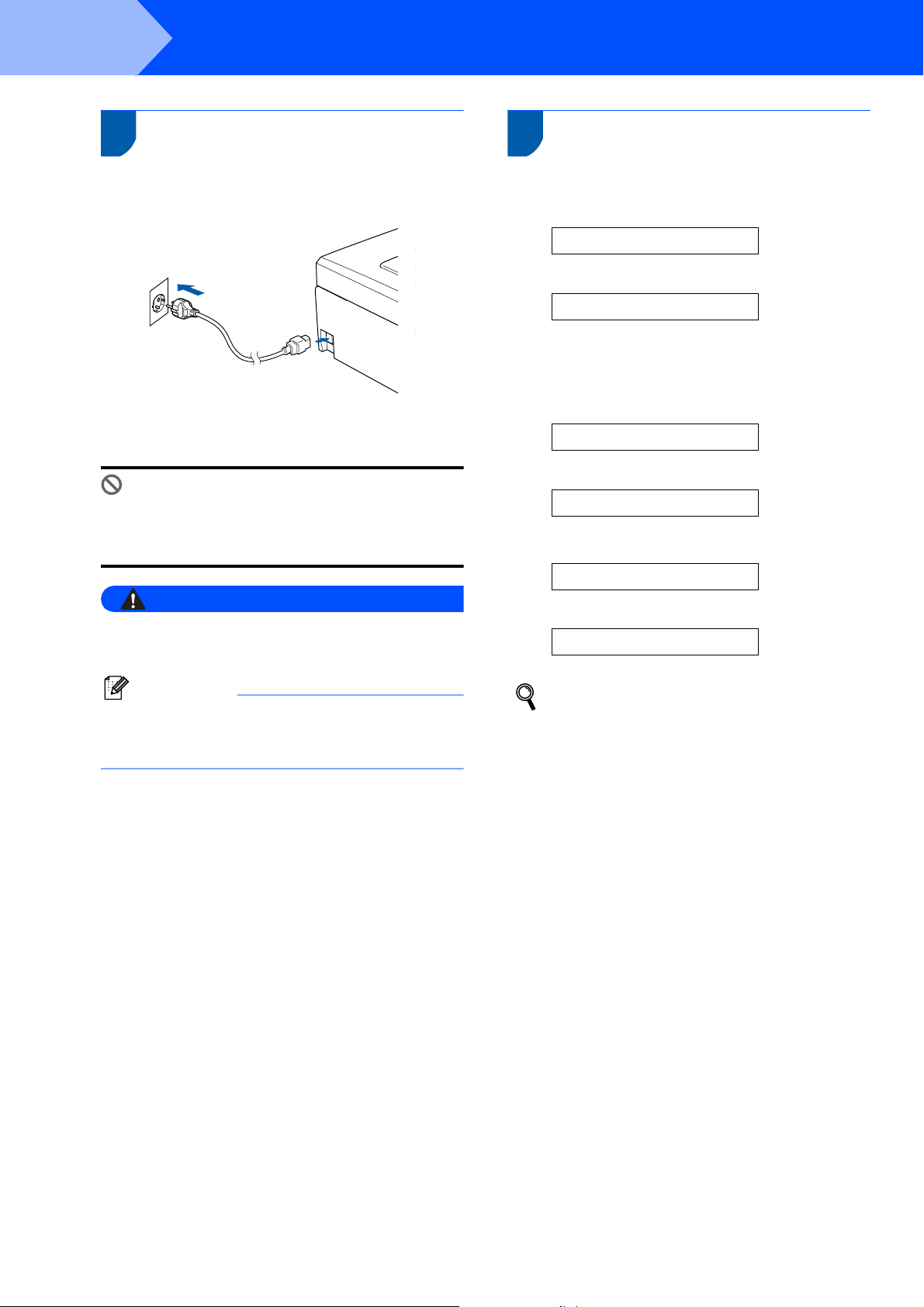
Stap 1
De machine installeren
4 Het stroomsnoer aansluiten
1 Sluit het stroomsnoer aan.
Onjuiste configuratie
Sluit de interface-kabel nog NIET aan. De
interface-kabel wordt pas aangesloten tijdens
de installatieprocedure van de software.
Waarschuwing
Deze machine moet worden voorzien van een
geaarde stekker.
5 Uw taal selecteren
1 Als u het stroomsnoer hebt aangesloten, ziet u
het volgende op het LCD-scherm:
Select Language
q
Press OK Key
Druk op OK.
2 Druk op a of b om uw taal te selecteren, en
druk op OK.
Nederlands e
Select ab &OK
3 Als uw taal is geselecteerd, drukt u op a (Yes).
Nederlands?
a.Yes b.No
q
q
Opmerking
De waarschuwings-LED van het
bedieningspaneel blijft aan, totdat u de
inktcartridges hebt geïnstalleerd.
Als u de taal verkeerd hebt ingesteld, kunt u
deze wijzigen na het instellen van de datum
en tijd. (Zie voor meer informatie Taal op het
LCD-scherm wijzigen in Appendix B van de
gebruikershandleiding)
6
